文件夹无法删除,详细教您文件夹无法删除怎么解决
- 分类:win7 发布时间: 2018年06月25日 18:26:00
在使用电脑时经常会遇到一些文件无法删除的情况,这是因为这些文件正在被软件调用,正常情况下只要把软件先关闭就可以删除文件了,但是如果是运行在后台的流氓软件就没这么简单了,下面,小编就跟大家讲解文件夹无法删除的处理方法。
在常生活中,电脑使用得最多就是文件的增删操作,但是你会不会遇到文件夹无法删除的情况,想删的东西删不掉,心情可想而知的糟糕。文件删除不了的原因有很多,下面,小编就跟大家分享解决文件夹无法删除的技巧。
文件夹无法删除怎么解决
一般文件删除不掉,是因为注入了进程或者中了病毒改写了程序等原因,一般我们可以先看文件名,然后在进程中找找,找到后再点击结束进程,然后在删除,这里多适用于顽固软件。
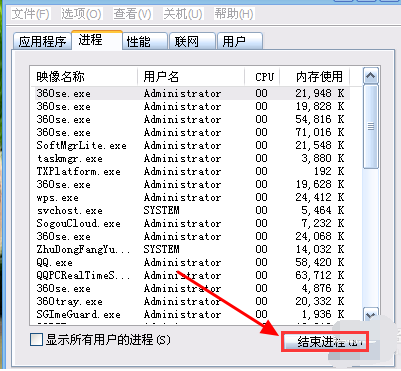
无法删除电脑图解-1
还可以进入安全模式对文件进行删除,开机按键盘上的f8键,一直等到出现“安全模式”的选项,点击进入安全模式,就可以删除文件了。
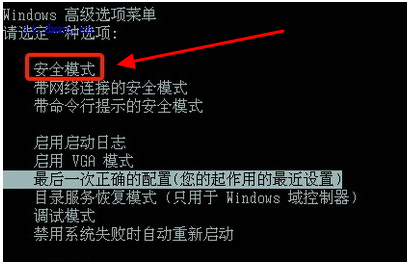
文件夹电脑图解-2
点击电脑管家进入首页后,在右下角我们找到“工具箱”点击。
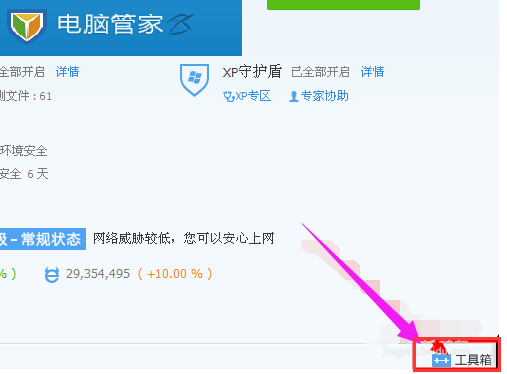
无法删除电脑图解-3
在页面的最下方,选择“文件粉碎”点击。
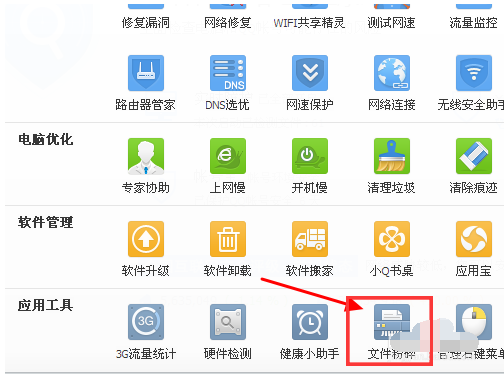
无法删除电脑图解-4
可以将文件拖进粉碎框中,也可以选择“添加文件”或者“添加目录”,添加好之后,点击“粉碎”,这样就将顽固文件粉碎了。
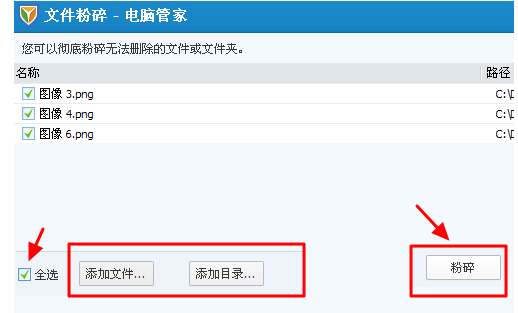
文件夹电脑图解-5
还可以用电脑管家的默认方式粉碎顽固文件,在顽固文件上点击右键,选择“粉碎文件”,这样顽固文件也能粉碎掉。
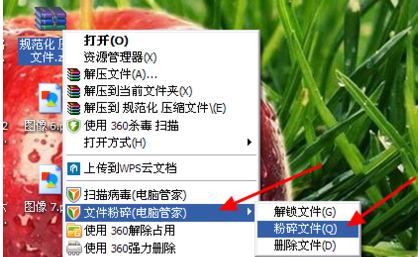
无法删除电脑图解-6
以上就是文件夹无法删除的操作技巧。
猜您喜欢
- 安装win7系统步骤2022/10/07
- windows找不到文件,详细教您windows找..2018/07/05
- win7系统中zip文件怎么打开2021/10/23
- 小编教你win7如何隐藏文件夹..2017/09/27
- 怎么用u盘装iso系统教程2017/08/24
- 装机教程详细版,让你轻松组装自己的电..2013/03/08
相关推荐
- 详细教您word怎么看字数 2018-10-26
- 纯净版win7镜像系统下载安装教程.. 2021-11-10
- wps和office怎么选择 2019-06-06
- win7系统重装软件使用方法 2021-12-04
- 2020年电脑最新win7系统如何下载安装.. 2021-04-17
- 小编详解win7关机快捷键是什么.. 2018-12-25




 粤公网安备 44130202001059号
粤公网安备 44130202001059号